Μερικές φορές οι ιδιοκτήτες υπολογιστών αντιμετωπίζουν ένα δυσάρεστο γεγονός: ο ελεύθερος χώρος στον σκληρό δίσκο εξαφανίζεται σαν χιόνι κάτω από τον καυτό ήλιο. Η πυρετώδης αφαίρεση των εγκατεστημένων προγραμμάτων δεν βοηθά - το μέρος εξαφανίζεται σταθερά.

Απαραίτητη
πρόγραμμα σαρωτή
Οδηγίες
Βήμα 1
Αρχικά, καθαρίστε το φάκελο Temp όπου αποθηκεύονται τα προσωρινά αρχεία. Αυτά τα αρχεία δημιουργούνται από το λειτουργικό σύστημα κατά τη λειτουργία l για την αποθήκευση ενδιάμεσων αποτελεσμάτων διαφόρων λειτουργιών. Ο ίδιος ο φάκελος βρίσκεται στη μονάδα δίσκου συστήματος και αναπτύσσεται συνεχώς στη διαδικασία. Πατήστε Win + R και πληκτρολογήστε% Temp% στη γραμμή εντολών Άνοιγμα. Θα ανοίξει ο φάκελος Temp. Χρησιμοποιήστε τα πλήκτρα Ctrl + A για να επισημάνετε όλα τα αρχεία που περιέχει και πατήστε το πλήκτρο Delete. Εάν ένα αρχείο δεν μπορεί να διαγραφεί, η διαδικασία σταματά. Σημειώστε τα υπόλοιπα αρχεία με το ποντίκι και πατήστε ξανά Διαγραφή. Αυτή η λειτουργία θα ελευθερώσει πολύ χώρο στο σκληρό δίσκο για εσάς.
Βήμα 2
Κατεβάστε το δωρεάν πρόγραμμα σαρωτή από τον ιστότοπο του προγραμματιστή, αποσυσκευάστε το αρχείο και εκτελέστε το κάνοντας διπλό κλικ στο εκτελέσιμο αρχείο scanner.exe. Σημειώστε τη λογική μονάδα δίσκου στην οποία χάνεται χώρος. Το πρόγραμμα θα το σαρώσει για κάποιο χρονικό διάστημα.
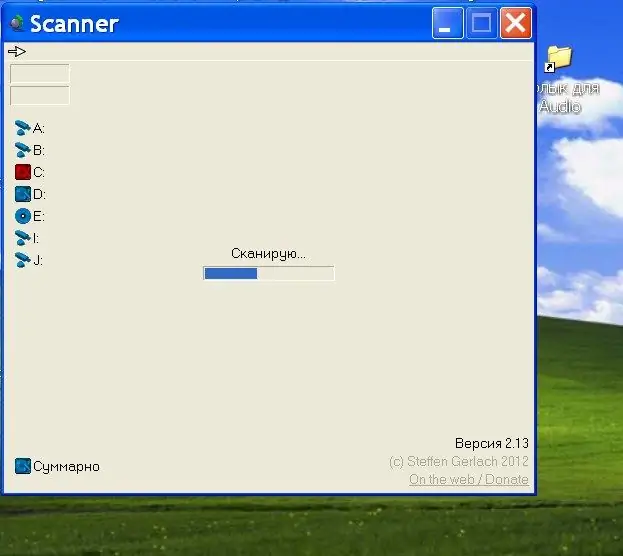
Βήμα 3
Το αποτέλεσμα της σάρωσης θα είναι ένα γράφημα πίτας στο οποίο τα αρχεία και οι φάκελοι που βρίσκονται στον δοκιμασμένο δίσκο εμφανίζονται σε διαφορετικά χρώματα. Μετακινήστε τον κέρσορα πάνω από την έγχρωμη περιοχή και το όνομα του φακέλου, το μέγεθός του και ο αριθμός των αρχείων που περιέχονται σε αυτόν θα εμφανιστούν στην επάνω αριστερή γωνία του παραθύρου διαλόγου. Εάν θέλετε να απεγκαταστήσετε ένα περιττό πρόγραμμα, κάντε κλικ στην έγχρωμη περιοχή και, στη συνέχεια, στο εικονίδιο "Κατάργηση εγκατάστασης προγραμμάτων" (πάνω στη δεξιά σειρά). Θα ανοίξει το τυπικό παράθυρο "Προσθήκη ή κατάργηση προγραμμάτων" των Windows. Κάντε κλικ στο κουμπί "Απεγκατάσταση" κάτω από το όνομα του προγράμματος και ακολουθήστε τις οδηγίες.






